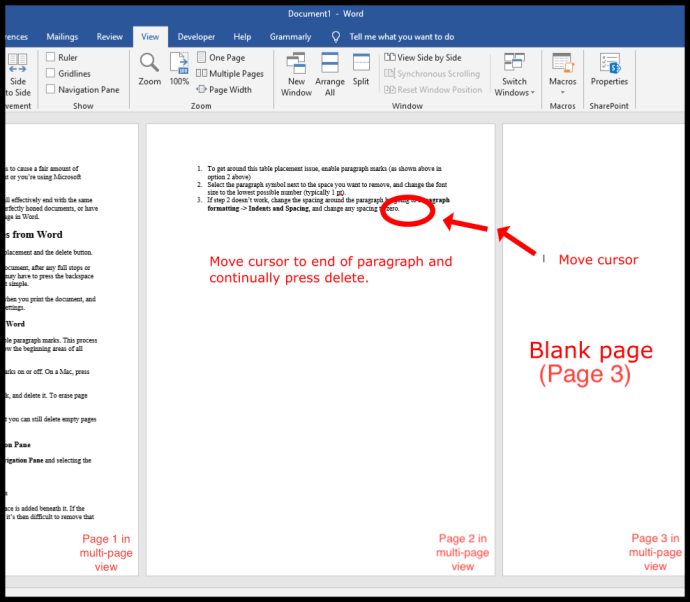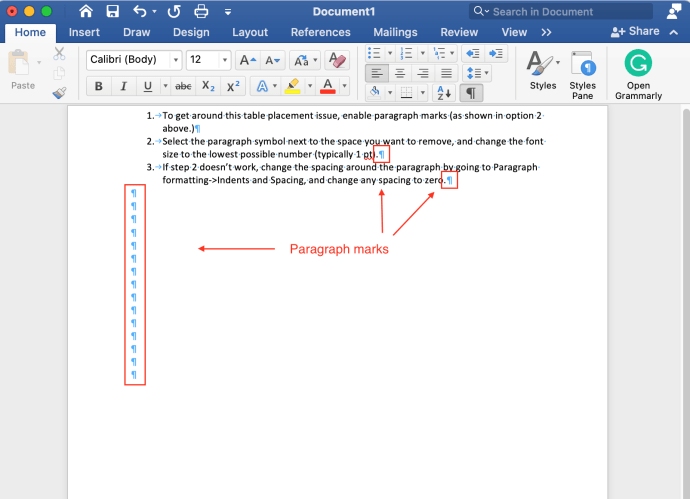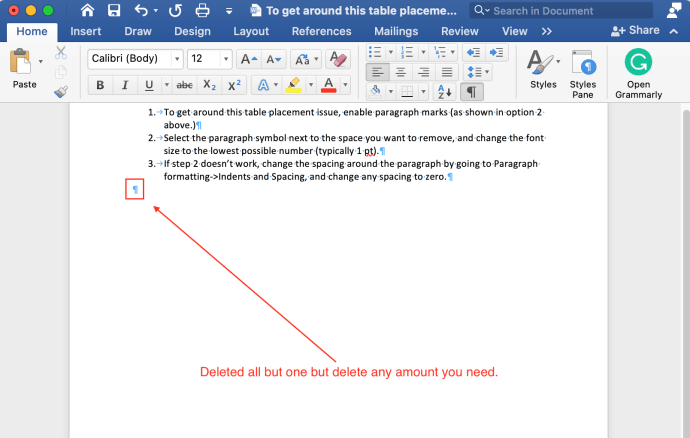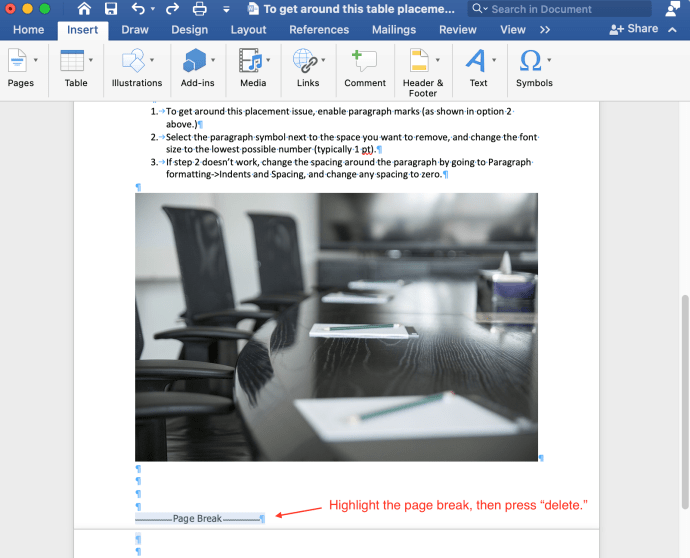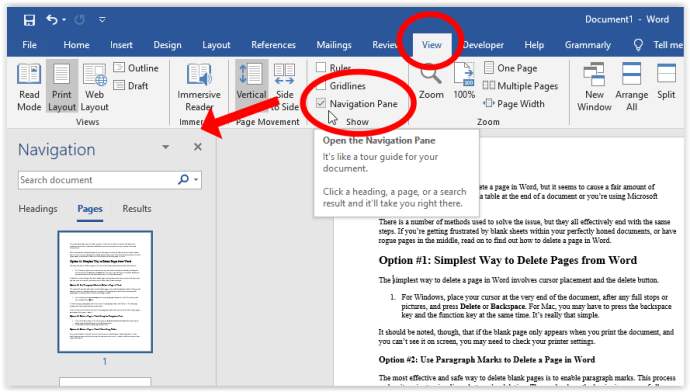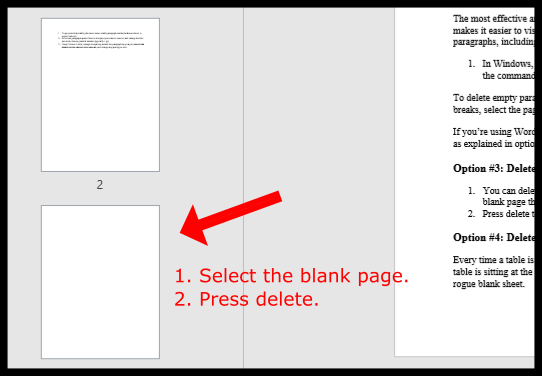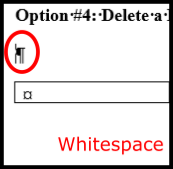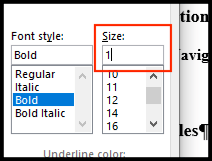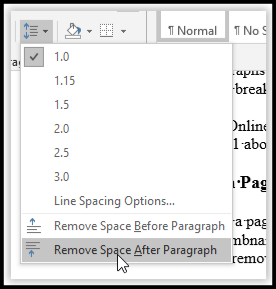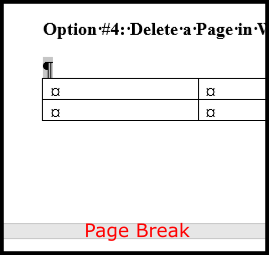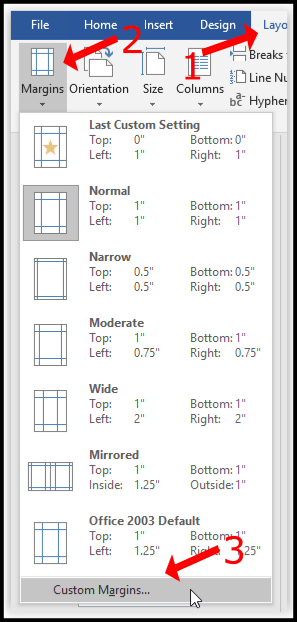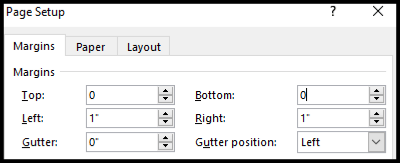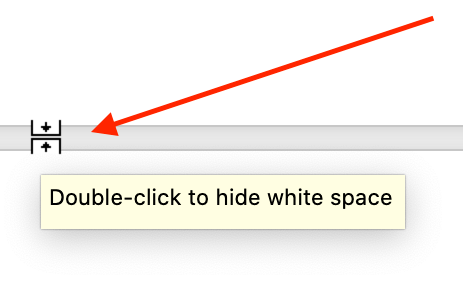வேர்டில் ஒரு பக்கத்தையோ அல்லது இடைவெளியையோ நீக்குவது அவ்வளவு தந்திரமானது அல்ல, ஆனால் அதைச் செய்யாமல் இருப்பது நியாயமான அளவு சிக்கல்களை ஏற்படுத்துவதாகத் தெரிகிறது, குறிப்பாக உங்களிடம் அட்டவணை அல்லது பக்கத்தின் முடிவில் பொருந்தாத படம் இருந்தால்.

இடைவெளி சிக்கல்களை சரிசெய்ய பல முறைகள் வேலை செய்கின்றன, ஆனால் அவை அனைத்தும் ஒரே நோக்கத்துடன் முடிவடைகின்றன. உங்கள் முழுமையான ஆவணங்களில் உள்ள வெற்றுத் தாள்களால் நீங்கள் விரக்தியடைந்திருந்தால், நடுவில் முரட்டுப் பக்கங்கள் இருந்தால் அல்லது பக்கங்களுக்குள் வெற்று இடைவெளிகள் இருந்தால், மைக்ரோசாஃப்ட் வேர்டில் உள்ள வெற்றுப் பக்கங்களையும் இடைவெளிகளையும் எவ்வாறு அகற்றுவது என்பதை அறிய படிக்கவும்.
வேர்டில் உள்ள வெற்றுப் பக்கங்களை நீக்குவதற்கான எளிய வழி
வேர்டில் ஒரு பக்கத்தை நீக்குவதற்கான எளிய வழி கர்சர் இடம் மற்றும் நீக்கு பொத்தானை உள்ளடக்கியது.
- விண்டோஸைப் பொறுத்தவரை, ஆவணத்தின் முடிவில் உங்கள் கர்சரை வைத்து, முழு நிறுத்தங்கள் அல்லது படங்களுக்குப் பிறகு, "" ஐ அழுத்தவும்.அழி" வெற்றுப் பக்கம்(கள்) மறையும் வரை விசை. மேக்கில், நீங்கள் அழுத்தவும் "fn + நீக்கு." வெற்றுப் பக்கத்தில் உள்ள கடைசி பொசிஷனல் கர்சர் இருப்பிடத்திற்கும் சென்று பயன்படுத்தலாம் "பேக்ஸ்பேஸ்" விண்டோஸ் அல்லது "அழி" மேக்கிற்கு.
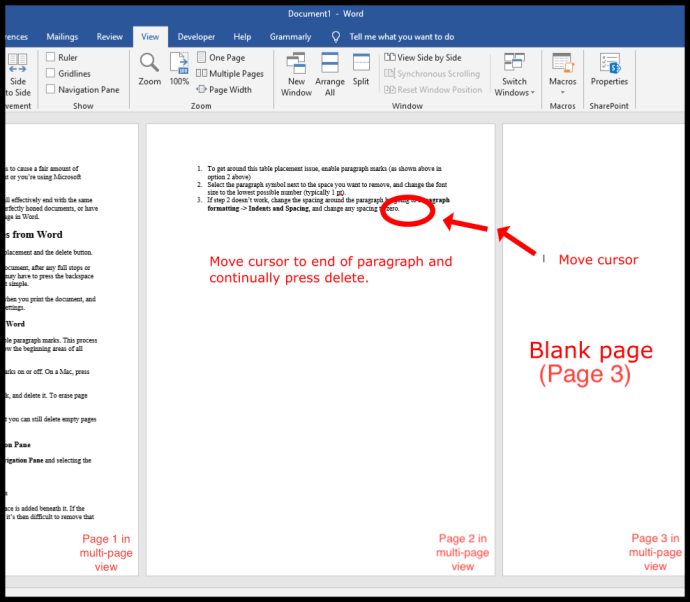
ஆவணத்தை அச்சிடும்போது மட்டுமே வெற்றுப் பக்கம் தோன்றி அதைத் திரையில் பார்க்க முடியாவிட்டால், உங்கள் அச்சுப்பொறி அமைப்புகளைச் சரிபார்க்க வேண்டியிருக்கும்.
Word இல் ஒரு பக்கத்தை நீக்க பத்தி குறிகளைப் பயன்படுத்தவும்

வெற்று பக்கங்களை நீக்க மிகவும் பயனுள்ள மற்றும் பாதுகாப்பான வழி பத்தி மதிப்பெண்களை இயக்குவதாகும். இந்த செயல்முறை நீங்கள் எதை நீக்குகிறீர்கள் மற்றும் இடைவெளிகளை ஏற்படுத்துவதை எளிதாகக் காட்சிப்படுத்துகிறது. எழுத்துக்கள் உள்ளடக்கம் இருந்தாலும் இல்லாவிட்டாலும் அனைத்து பத்திகளின் தொடக்கப் பகுதிகளைக் காட்டுகின்றன.
- விண்டோஸில், அழுத்தவும் “Ctrl+Shift+8” பத்தி மதிப்பெண்களை மாற்றுவதற்கு. மேக்கில், அழுத்தவும் "கட்டளை விசை (⌘) + 8."
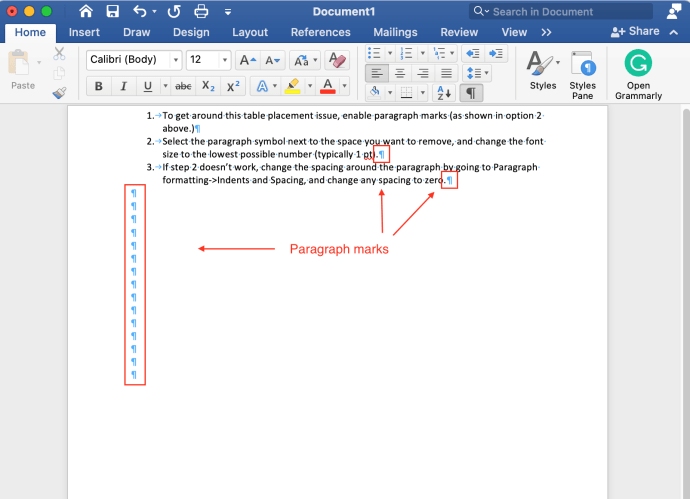
- வெற்று பத்திகளை நீக்க, பத்தி குறிக்கு முன் கர்சரை வைக்கவும். அச்சகம் "அழி" விண்டோஸில் அல்லது "fn + நீக்கு" macOS இல்.
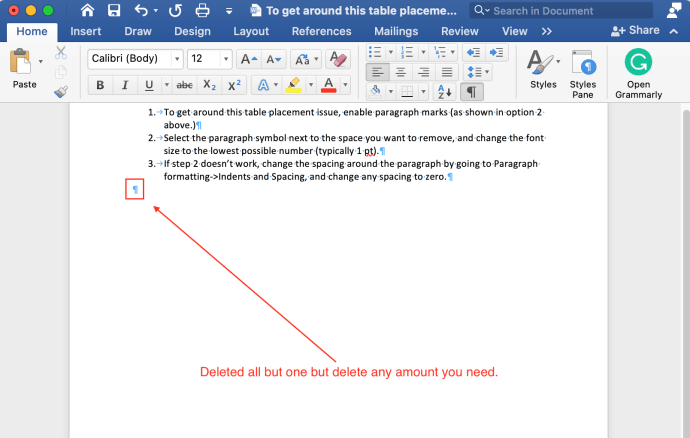
- பக்க முறிவுகளை அழிக்க, பக்க முறிவைத் தேர்ந்தெடுத்து அழுத்தவும் "அழி."
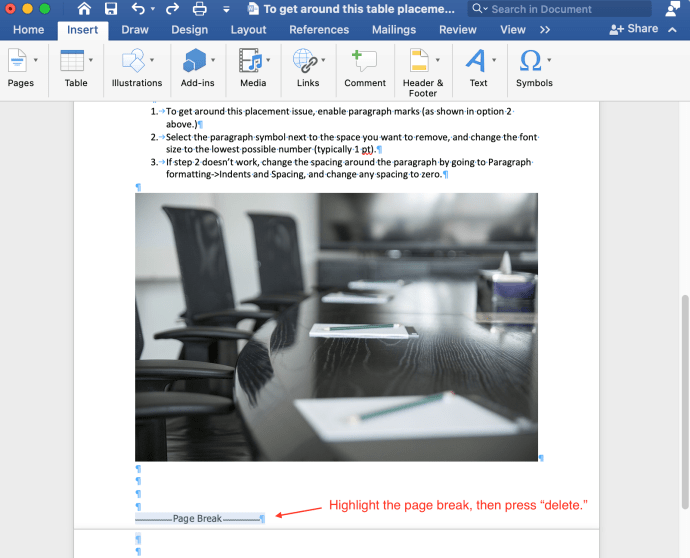
நீங்கள் ‘Word Online’ ஐப் பயன்படுத்தினால், பத்தி மதிப்பெண்களைப் பயன்படுத்த முடியாது, ஆனால் மேலே உள்ள முதல் விருப்பத்தில் விளக்கப்பட்டுள்ளபடி, வெற்றுப் பக்கங்களை நீக்கலாம்.
வழிசெலுத்தல் பலகத்தைப் பயன்படுத்தி வேர்டில் ஒரு பக்கத்தை நீக்கவும்
- என்பதைத் தேர்ந்தெடுக்கவும் "பார்வை" தாவலை பின்னர் அடுத்த பெட்டியை சரிபார்க்கவும் "வழிசெலுத்தல் பலகம்."
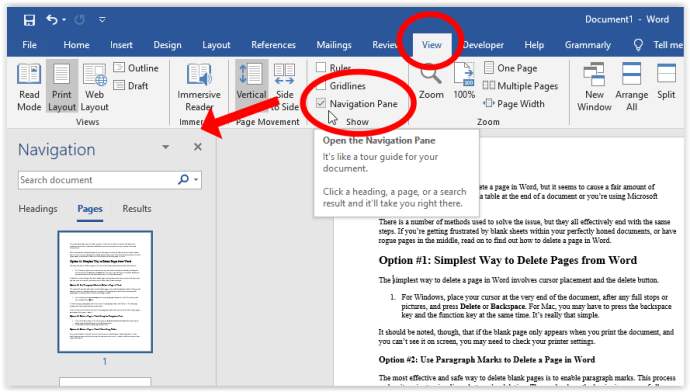
- எஸ்இடது கை பேனலில் காணப்படும் வெற்று பக்க சிறுபடத்தைத் தேர்ந்தெடுத்து அழுத்தவும் "அழி" பட்டியலிலிருந்து அந்தப் பக்கத்தை அகற்ற விசை.
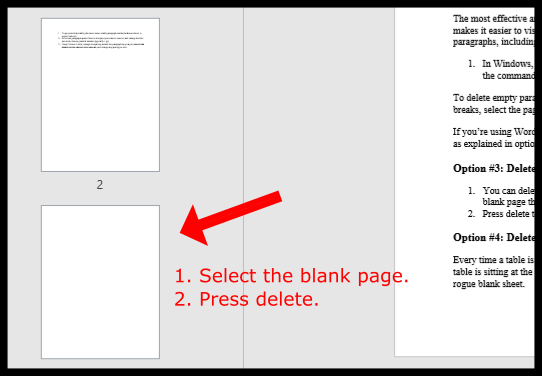
அட்டவணைகள் அல்லது படங்களைப் பயன்படுத்தும் போது வேர்டில் உள்ள இடைவெளியை நீக்கவும்
ஒவ்வொரு முறையும் ஒரு டேபிள் வேர்ட் டாகுமெண்ட்டில் செருகப்படும்போது, அதன் கீழே ஒரு சிறிய இடம் சேர்க்கப்படும். ஆவணத்தின் முடிவில் அட்டவணை அமர்ந்து, அதன் ஒரு பகுதியைப் புதிய பக்கத்தில் செலுத்தினால், அந்த முரட்டு வெற்றுத் தாள் பகுதி அல்லது இடைவெளியை அகற்றுவது கடினமாகிவிடும். டேபிள் பிளேஸ்மென்ட் சிக்கலைச் சமாளிக்க, கீழே உள்ள ஒன்று அல்லது இரண்டு முறைகளையும் முயற்சிக்கவும்.
விருப்பம் 1: MS Word இல் அட்டவணை/படத்திற்குப் பிறகு இடைவெளியை சரிசெய்ய எழுத்துரு அளவைக் குறைக்கவும்
அட்டவணையின் கீழ் இடைவெளி இருப்பதால் அடுத்த பக்கத்திற்கு எடுத்துச் செல்வதைத் தடுக்க இந்த செயல்முறை உதவுகிறது.
- விண்டோஸில், அழுத்தவும் “Ctrl+Shift+8” பத்தி மதிப்பெண்களை செயல்படுத்த. மேக்கில், அழுத்தவும் "கட்டளை விசை (⌘) + 8."
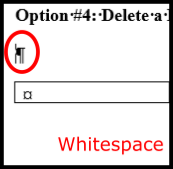
- நீங்கள் அகற்ற விரும்பும் இடத்திற்கு அடுத்துள்ள பத்தி சின்னத்தில் வலது கிளிக் செய்து, முடிந்தவரை குறைந்த எழுத்துரு அளவை கைமுறையாக தட்டச்சு செய்யவும் (பொதுவாக 1 pt). இந்தப் படியானது, பக்கத்தில் அதிக இடத்தை வழங்க, வெற்று வரிசையை கீழே சுருக்குகிறது.
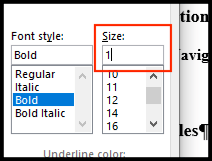
விருப்பம் 2: MS Word இல் அட்டவணை/படத்திற்குப் பிறகு இடைவெளியை சரிசெய்ய பத்தி இடைவெளியை சரிசெய்யவும்
- மேலே உள்ள விருப்பம் 1 வேலை செய்யவில்லை என்றால், பத்தியின் இடைவெளியை மாற்றவும். "பத்தி" பகுதிக்குச் சென்று, தேர்வு செய்யவும் "வரி மற்றும் பத்தி இடைவெளி" ஐகான், பின்னர் தேர்ந்தெடுக்கவும் "பத்திக்குப் பிறகு இடத்தை அகற்று."
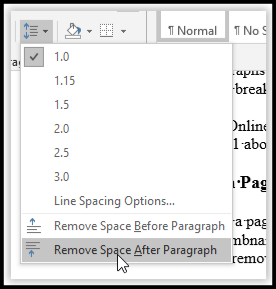
- பக்க முறிவுக்கு சற்று முன், உங்கள் அட்டவணை ஒரு பக்கத்தில் இருக்க வேண்டும்.
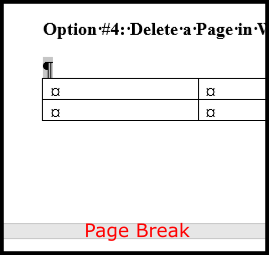
விருப்பம் 3: அடுத்த பக்கத்திற்கு அட்டவணை/படம் பிரிவதைத் தடுக்க, இடைவெளியை மறை

உங்கள் வேர்ட் டாக்கில் உள்ள ஒயிட் ஸ்பேஸ் பகுதிகள் பக்கத்தின் கீழே பொருந்தாத அட்டவணை அல்லது படத்தால் பாதிக்கப்பட்டால், அடுத்த பக்கத்தில் அட்டவணையை உட்கார வைத்து, முந்தைய இடத்தில் உள்ள இடைவெளியை அகற்றலாம். அதை எப்படி செய்வது என்பது இங்கே.
- கிளிக் செய்யவும் "தளவமைப்பு -> விளிம்புகள் -> தனிப்பயன் விளிம்புகள்."
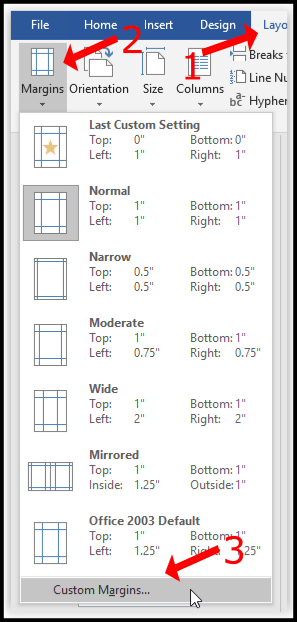
- மேல் மற்றும் கீழ் விளிம்புகளை இதற்கு மாற்றவும் “0.”
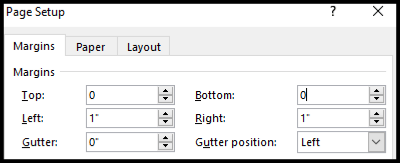
- உங்கள் Word ஆவணத்திற்குச் சென்று, பக்க இடைவெளிகளுக்கு இடையே உள்ள இடைவெளியை இருமுறை கிளிக் செய்யவும்.
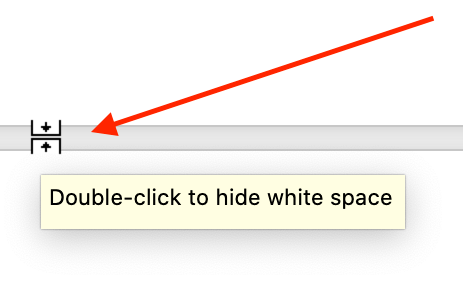
மேலே உள்ள படிகள் பக்கங்களுக்கு இடையே உள்ள இடைவெளியை நீக்குகிறது, இதனால் உங்கள் படம் மேலே உள்ள உள்ளடக்கத்தின் கீழ் சரியாக இருப்பது போல் தோன்றும். இருப்பினும், நீங்கள் ஒரு பக்க இடைவெளியைச் சேர்க்க வேண்டியிருக்கலாம்.
இதோ ஒரு மாதிரி தலைப்பு (பத்தி மதிப்பெண்கள் இயக்கப்பட்டது) அதைத் தொடர்ந்து பக்கத்தின் கீழே முதலில் பொருந்தாத படமும் உள்ளது. மேலே உள்ள படிகளைப் பயன்படுத்தி, இரண்டு உருப்படிகளும் எந்த இடைவெளியும் இல்லாமல் ஒன்றாகத் தோன்றும்.
உங்கள் உள்ளடக்கத்தில் நீங்கள் என்ன மாற்றங்களைச் செய்தாலும், அச்சு முன்னோட்டம் எப்போதும் இடைவெளியைக் காட்டுகிறது. வெற்றுப் பக்கங்களைப் பொறுத்தவரை, நீங்கள் அவற்றை வெற்றிகரமாக நீக்கிவிட்டீர்கள், எனவே அவை அச்சுப் பிரதி அல்லது ஏற்றுமதி செய்யப்பட்ட PDF இல் தோன்றாது. அச்சுப்பொறிகள் பொதுவாக ஒரு பக்கத்தின் விளிம்பில் அச்சிட முடியாது, ஏனெனில் மை இரத்தம் கசிந்து அச்சுப்பொறியை வேகமாக தேய்ந்துவிடும். இந்தக் கட்டுரையில் உள்ள வழிமுறைகள் ஆவணத்தைப் பார்க்கும் நன்மைகளுக்கு மட்டுமே பொருந்தும், அச்சிடுவதற்கு அல்ல. இருப்பினும், சில சமயங்களில், உள்ளடக்கத்தை நெருக்கமாகப் பெற, பக்க இடைவெளியை மட்டும் சேர்க்க வேண்டும். வேறு எதுவும் உதவவில்லை என்றால், பக்கத்திற்கு ஓய்வு கொடுங்கள்!